MCP 插件的安装方式
MCP Server插件支持所有IntelliJ IDE,包括 Rider Android Studio。相比Junie,没有上下文记忆(依赖于外部实现),是与其他AI工作流集成的好工具。
Goose的AI工作流集成示例
MCP Server插件分为两个部分:
- JetBrains Marketplace的MCP Server插件
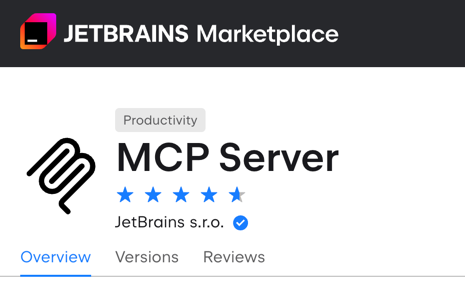
- 负责向MCP Client暴露tools接口的MCP Proxy
在MCP Client中配置时仅需通过JSON加载MCP Proxy,其将自动代理流量到IDE中。
注意
- 如果同时开启多个启用MCP Server插件的IDE,则需在MCP Client的配置中指明IDE插件的调用端口。
- MCP Proxy依赖Node运行时
与Claude Desktop的集成
- 打开Claude Desktop
- 编辑
claude_desktop_config.json文件
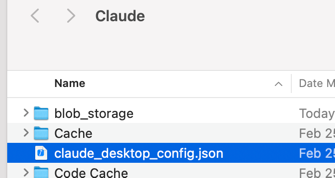
- 在其中添加JetBrains MCP Proxy Server为MCP工具,如下:
{
"mcpServers": {
"jetbrains": {
"command": "npx",
"args": ["-y", "@jetbrains/mcp-proxy"]
}
}
}
- 添加完成后打开安装了MCP Server Plugin的IDE,
Claude Desktop | Settings中出现对应的tools
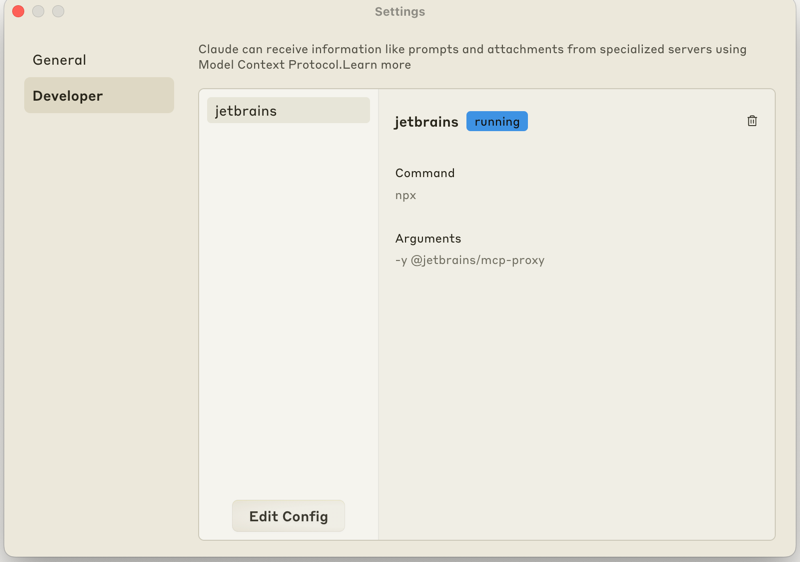
与Cherry Studio的集成
Cherry Studio中调用MCP Server Proxy与Claude Desktop中一致,直接编辑json添加即可。
详细步骤请参考Cherry Studio关于添加MCP服务器的文档
需要说明的是,Cherry Studio选择了使用bun而非标准Node.js作为Node运行时;
如果机器上已经配置了Node.js运行时,可以使用如下命令绕过bun的安装(以Windows为例):
{
"mcpServers": {
"jetbrains": {
"command": "C:\\Windows\\System32\\cmd.exe",
"args": [
"/c",
"npx",
"-y",
"@jetbrains/mcp-proxy"]
}
}
}
也可以在Cursor中用此方式调用MCP Server
与Windsurf的集成
参照Windsurf文档,直接添加MCP Server Proxy为新的tools即可使用
配置完成后,可以在Windsurf中通过对话,寻找JetBrains IDE中打开项目的问题、添加断点、运行调试、生成代码等操作。
提示
由于MCP Plugin不具备项目索引,因此相关智能体操作效果与Junie有一定差距
习惯使用VSCode环境与AI Editor的用户,可以借助MCP插件过渡到Junie。